- Πολλοί χρήστες ανέφεραν το σφάλμα σχεδίασης After Effects Unpecified και σε αυτό το άρθρο, θα σας δείξουμε πώς να το διορθώσετε.
- Για να αποτρέψετε την εμφάνιση αυτού του σφάλματος, ίσως χρειαστεί να ενημερώσετε όλες τις προσθήκες σας.
- Σε πολλές περιπτώσεις, η κατάργηση προσθηκών μία προς μία μπορεί επίσης να διορθώσει αυτό το ζήτημα.
- Για να διορθώσετε την προειδοποίηση: Απροσδιόριστο σφάλμα σχεδίασης στο Big Sur, η Adobe συμβουλεύει να ενημερώσει το After Effects στην τελευταία έκδοση.

Πολλά σφάλματα και ζητήματα προκαλούνται από ένα γεμάτο σύστημα. Θα καθαρίσει και θα βελτιστοποιήσει το σύστημά σας. Κατεβάστε το τώρα και κάντε το Mac OS σας πιο γρήγορο σε τρία απλά βήματα:
- Λήψη και εγκατάσταση πλυντηρίου ρούχων X9.
- Περιμένετε να ξεκινήσει μια αυτόματη σάρωση για να βρείτε ζητήματα Mac OS.
- Κάντε κλικ ΚΑΘΑΡΗ για να απαλλαγούμε από όλα τα πιθανά προβλήματα.
- Το πλυντήριο ρούχων X9 κατεβάστηκε από 0 αναγνώστες αυτόν τον μήνα.
Το After Effects είναι μια καταπληκτική εφαρμογή για επεξεργασία βίντεο, αλλά ορισμένοι χρήστες ανέφεραν
Απροσδιόριστο σχέδιο σφάλμα στο After Effects στο Mac τους.Αυτό το ζήτημα μπορεί να είναι προβληματικό και θα αποτρέψει την εκτέλεση της εφαρμογής, αλλά σε αυτό το άρθρο, έχουμε μερικές λύσεις που σίγουρα θα σας βοηθήσουν να διορθώσετε αυτό το σφάλμα.
Πώς μπορώ να διορθώσω το μη καθορισμένο σφάλμα σχεδίασης στο After Effects;
1. Ενημέρωση μετά τα εφέ

Απροσδιόριστο σχέδιο Αναφέρθηκε σφάλμα σε Mac που εκτελούσαν το Big Sur και, σύμφωνα με το προσωπικό της Adobe, ενδέχεται να μπορείτε να διορθώσετε αυτό το πρόβλημα απλώς ενημερώνοντας τα After Effects στην τελευταία έκδοση.
Η ενημέρωση του Big Sur τροποποίησε ή αφαίρεσε πολλά στοιχεία του λειτουργικού συστήματος και γι 'αυτό πολλοί χρήστες λαμβάνουν αυτό το σφάλμα. Ωστόσο, μπορείτε να κατεβάσετε την πιο πρόσφατη έκδοση από τον παρακάτω σύνδεσμο και να τη χρησιμοποιήσετε για να διορθώσετε το σφάλμα.

Συνέπειες
Το Adobe After Effects είναι το καλύτερο λογισμικό μετά την παραγωγή βίντεο στον κόσμο και είναι η νούμερο ένα επιλογή για επαγγελματίες του βίντεο.
2. Ενημέρωση προσθηκών

- Ελέγξτε τις προσθήκες After Effects.
- Εάν κάποια πρόσθετα δεν είναι ενημερωμένα, φροντίστε να τα ενημερώσετε.
Πολλοί χρήστες ανέφεραν ότι η ενημέρωση των προσθηκών τους βοήθησε να διορθωθεί Απροσδιόριστο σχέδιο σφάλμα στο After Effects, οπότε σας συνιστούμε να το δοκιμάσετε.
3. Κατάργηση καταλόγων προσθηκών

- Μετάβαση στην ακόλουθη διαδρομή:
/ Βιβλιοθήκη / Υποστήριξη εφαρμογών / Adobe / Common / Plug-ins / 7.0 / MediaCore - Αφαιρέστε τους φακέλους προσθηκών ένας προς έναν και μετά από κάθε καταργημένη προσθήκη προσπαθήστε να ξεκινήσετε το After Effects.
Πρόκειται για μια απλή λύση, αλλά θα λειτουργήσει εάν το παίρνετε Προειδοποίηση: Μη καθορισμένο σχέδιο σφάλμα στο Big Sur.
4. Επαναφέρετε το Mac σας από το Time Machine
- Επανεκκινήστε το Mac σας και κρατήστε πατημένο Εντολή + R κλειδιά.
- Μόλις δείτε το λογότυπο της Apple ή τον περιστρεφόμενο κόσμο, αφήστε τα κλειδιά.
- Επιλέγω Επαναφορά από το Time Machine Backup και κάντε κλικ στο Να συνεχίσει.
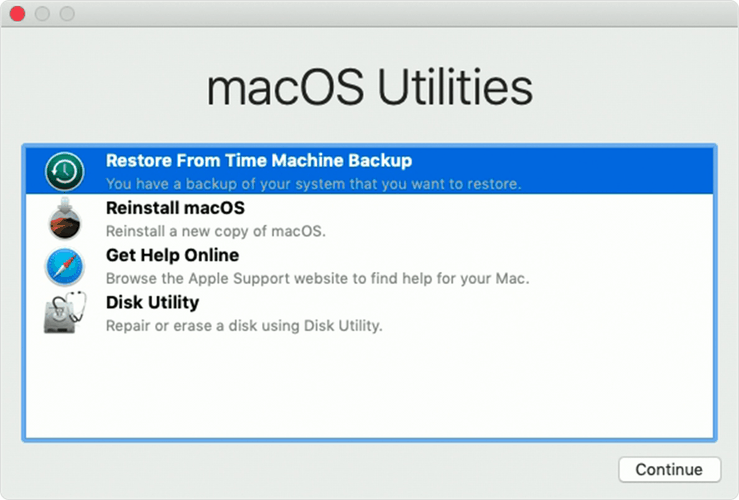
- Τώρα επιλέξτε το επιθυμητό αντίγραφο ασφαλείας του Time Machine και κάντε κλικ στο Να συνεχίσει.
Μερικοί χρήστες ανέφεραν ότι αυτή η μέθοδος τους βοήθησε να διορθώσουν Απροσδιόριστο σχέδιο Σφάλμα Adobe After Effects σε Mac, οπότε μη διστάσετε να το δοκιμάσετε εάν άλλες λύσεις δεν λειτουργούσαν για εσάς.
Adobe After Effects Απροσδιόριστο σχέδιο Το σφάλμα εμφανίζεται συνήθως μετά την ενημέρωση του Big Sur σε Mac, οπότε φροντίστε να διατηρείτε ενημερωμένο το λογισμικό και τις προσθήκες για να διορθώσετε αυτό το σφάλμα.

Εξακολουθείτε να αντιμετωπίζετε προβλήματα με το Mac OS σας;
Διορθώστε τα με αυτό το εργαλείο:
- Πραγματοποιήστε λήψη και εγκατάσταση τώρα Πλυντήριο ρούχων X9 από τον επίσημο ιστότοπο
- Περιμένετε να ξεκινήσει μια αυτόματη σάρωση και εντοπίστε τα προβλήματα.
- Κάντε κλικ ΚΑΘΑΡΗ για να ξεκινήσετε τη βελτιστοποίηση του Mac OS σας για καλύτερη εμπειρία.
Το Restoro κατεβάστηκε από 0 αναγνώστες αυτόν τον μήνα.


![Διόρθωση: Το Adobe After Effects δεν χρησιμοποιεί GPU σε υπολογιστή [5 τρόποι]](/f/07603ed14d25043b8049e69a98ea2c12.png?width=300&height=460)